Sada uživo u javnom pregledu.
- Microsoft je upravo najavio značajku zelenog zaslona na Microsoft Teams.
- Ova značajka korisnicima omogućuje jasnije i bolje vizualne pozadine tijekom sastanaka.
- Međutim, svi korisnici još uvijek ne mogu pristupiti ovoj značajci.
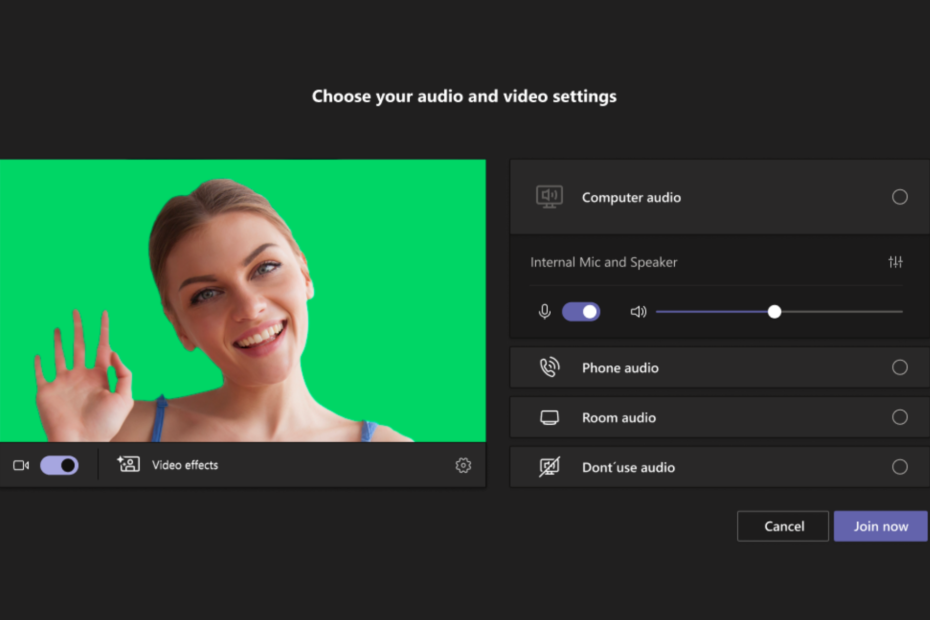
xINSTALIRAJTE KLIKOM NA PREUZMI DATOTEKU
Ovaj softver će popraviti uobičajene računalne pogreške, zaštititi vas od gubitka datoteka, zlonamjernog softvera, kvara hardvera i optimizirati vaše računalo za maksimalne performanse. Riješite probleme s računalom i uklonite viruse sada u 3 jednostavna koraka:
- Preuzmite Restoro PC Repair Tool koji dolazi s patentiranim tehnologijama (dostupan patent ovdje).
- Klik Započni skeniranje kako biste pronašli probleme sa sustavom Windows koji bi mogli uzrokovati probleme na računalu.
- Klik Popravi sve za rješavanje problema koji utječu na sigurnost i performanse vašeg računala.
- Restoro je preuzeo 0 čitatelja ovog mjeseca.
Microsoft je objavio da njihova biserna aplikacija za suradnju, Teams, sada ima podršku za
značajka zelenog ekrana kao poboljšani efekt pozadine.Značajka, koja sada živi unutar javnog pregleda, omogućuje korisnicima da poboljšaju oštrinu svoje virtualne pozadine tijekom sastanaka. Može biti iznimno korisno, posebno za korisnike koji žele promijeniti pozadinu svojih sastanaka i održati stvari uzbudljivima.
Zeleni zaslon poboljšava oštrinu i definiciju efekta virtualne pozadine oko vašeg lica, glave, ušiju i kose. Također vam omogućuje da pokažete rekvizit ili neki drugi predmet u ruci kako biste bili vidljiviji drugim sudionicima sastanka.
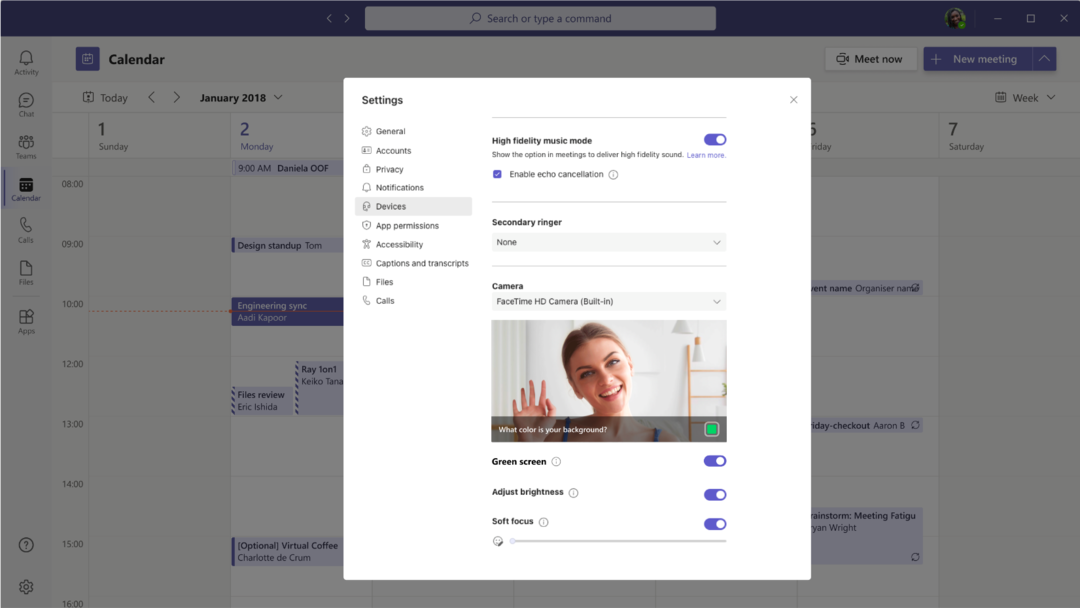
Međutim, ne dobiva svaki korisnik ovo poboljšanje, barem za sada. Dužnosnici Redmonda također su izjavili da je značajka zelenog zaslona podržana samo na Windows i macOS stolnim računalima s Intelovim čipovima, što znači da Macovi najnoviji M1 i M2 procesori još nisu dobrodošli.
Da biste ovo aktivirali, trebali biste imati čvrstu, ravnu i nehrđajuću pozadinu iza sebe, tako da neće funkcionirati savršeno ako imate pinboarde, prozore ili bilo što što bi moglo zaprljati površinu. Tek tada možete primijeniti efekt pozadine tijekom sastanka kako biste to omogućili.
Kako omogućiti zeleni ekran u timovima
1. Nakon što primijenite pozadinski efekt na sastanku timova, kliknite Više ➜ Video efekti.
2. U Pozadine, ići Postavke zelenog ekrana.
3. Ispod ćete vidjeti gumb za prebacivanje Postavke timova ➜ Uređaji ➜ Zeleni ekran. Kliknite na to.
4. Kliknite ikonu pozadine.
5. Pomaknite pokazivač u okvir Preview kako biste ručno odabrali boju, a zatim se vratite na sastanak.
Također, budući da je značajka samo za javni pregled, to znači da još nije dostupna za opću dostupnost i može potrajati neko vrijeme. Microsoft pozdravlja sve vrste povratnih informacija, ali do tada ćemo vas obavještavati kada ova značajka bude dostupna široj javnosti.
Govoreći o tome, također smo pokrili što bi mogla biti sljedeća generacija timova. Kolektivno sinkronizirano Timovi 2.0, nova će aplikacija navodno prepoloviti svu potrošnju energije i podataka dok će produžiti vrijeme učitavanja.
Što mislite o ovoj značajci? Javite nam u komentarima!
Još uvijek imate problema? Popravite ih ovim alatom:
SPONZORIRANO
Ako gornji savjeti nisu riješili vaš problem, vaše računalo može imati dublje probleme sa sustavom Windows. Preporučujemo preuzimajući ovaj alat za popravak računala (ocijenjeno Sjajno na TrustPilot.com) kako biste im se jednostavno obratili. Nakon instalacije jednostavno kliknite Započni skeniranje i zatim pritisnite na Popravi sve.

